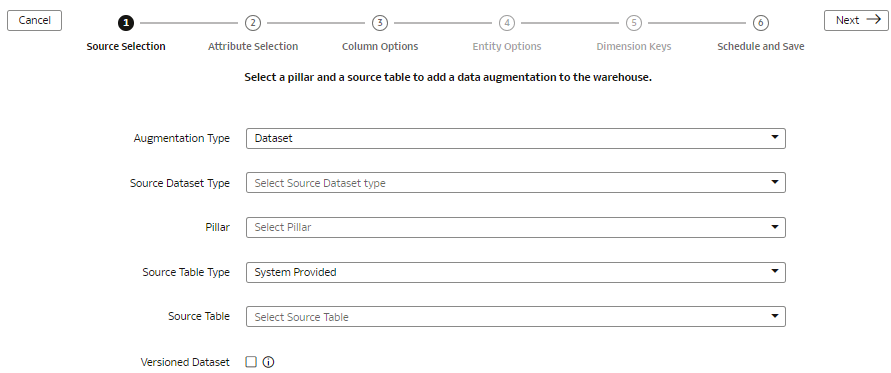Dataset-Erweiterungstyp erstellen
Möglicherweise müssen Sie ein Dataset unverändert in eine Ziel-Warehouse-Tabelle kopieren und dann eine semantische Modellerweiterung ausführen. Erstellen Sie in solchen Fällen ein Eingabedatenset.
Dieses Dataset ist keinen anderen Erweiterungen zugeordnet. Basierend auf dem inkrementellen Zeitplan werden die Daten in diesem Dataset während der geplanten Pipelineaktualisierung aktualisiert. Im Gegensatz zu anderen Erweiterungen ist diese Erweiterung jedoch nicht mit anderen Erweiterungen verknüpft, und Sie können die Attribute nicht als Dimension oder Kennzahl ändern. Dieses Datenset ist keinem Themenbereich zugeordnet, weil es das Datenset aus der Quelle kopiert und eine Warehouse-Tabelle erstellt. Sie können eine semantische Modellerweiterung ausführen, nachdem die Tabelle erstellt wurde. Um mit diesem Dataset die Joins zu erstellen oder ein Objekt aus dem Dataset in das semantische Modell zu integrieren, müssen Sie vor der Verwendung ein inkrementelles Load ausführen, da das Dataset durch den inkrementellen Load aufgefüllt wird.